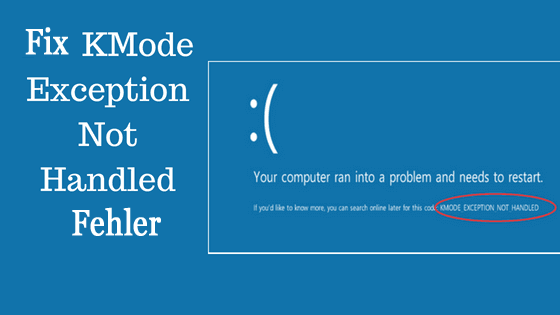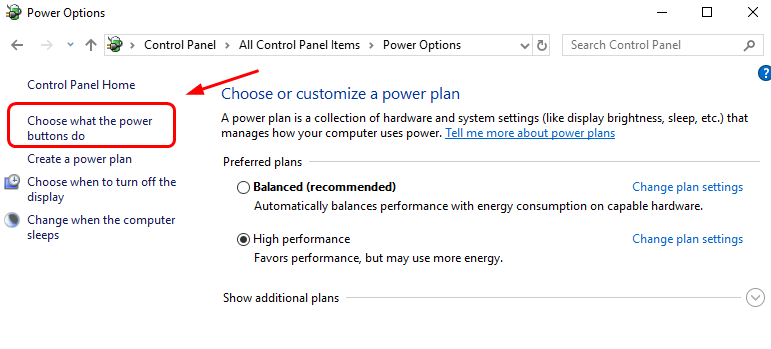Besorgt über Kmode_Exception_Not_Handled Windows 10-Fehler? Möchten Sie den Kmode_Exception_Not_Handled-Fehler in Windows 10 beheben?
Wenn Ihre Antwort Ja ist, dann sind Sie am richtigen Platz …!!
Keine Sorge, ich werde alle wichtigen Informationen zur Behebung des Windows 10-Bluescreens kmode_exception_not_handled sowie zu den Ursachen und Symptomen besprechen.
Lass uns also diesen Blog durchgehen, um den Bluescreen des Todesfehlers mit Leichtigkeit zu lösen.
Was ist Kmode_Exception_Not_Handled?
Kmode_Exception_Not_Handled ist ein BSOD-Fehler. Dies bedeutet, dass Ihr Computer bei jedem Auftreten dieses Fehlers neu gestartet wird. Manchmal können Sie aufgrund dieses Fehlers nicht auf Ihr Windows 10-Betriebssystem zugreifen.
Kmode_Exception_Not_Behandelter Bluescreen des Todesfehlers wird unter Windows 10 angezeigt und unterbricht Ihre gesamte Aufgabe, um weitere Aktionen auszuführen.
Symptome von Kmode_Exception_Not_Handled blauer Bildschirm Fehler
Es gibt verschiedene Symptome für Kmode_Exception_Not_Handled:
- KMODE_EXCEPTION_NOT_HANDLED wird auf dem Bildschirm angezeigt und der Computer stürzt ab
- “STOP Fehler 0x1E: KMODE_EXCEPTION_NOT_HANDLED” wird angezeigt
- “KMODE_EXCEPTION_NOT_HANDLED” erscheint und das aktive Programmfenster stürzt ab
- “Die Fehlerprüfung KMODE_EXCEPTION_NOT_HANDLED hat den Wert 0x0000001E. Dies zeigt an, dass ein Programm im Kernelmodus eine Ausnahme generiert hat, die der Fehlerbehandler nicht abgefangen hat. “Wird angezeigt
- Windows wird langsam ausgeführt und reagiert ohne Eile auf Maus- oder Tastatureingaben
- Ihr Computer “friert” gelegentlich für einige Sekunden ein
Ursachen von KMODE_EXCEPTION_NOT_HANDLED blauer Bildschirm Fehler
Hier sind einige der Ursachen unten für KMODE_EXCEPTION_NOT_HANDLED gegeben:
- Wegen falsch konfigurierter, alter oder beschädigter Gerätetreiber
- Beschädigte Windows-Registrierung aufgrund einer kürzlichen Softwareänderung
- Eine Infektion mit Computerviren oder Schadprogrammen kann Windows-Systemdateien oder mit Windows Operating System zusammenhängende App-Dateien beschädigen
- Treiberkonfliktproblem nach der Installation neuer Hardware
- Die Windows-Registrierung wurde beschädigt
- Der Fehler 0x1E, ein Bluescreenfehler kann aufgrund einer beschädigten Festplatte verursacht werden
- KMODE_EXCEPTION_NOT_HANDLED STOP-Fehler aufgrund einer Speicherbeschädigung (RAM)
- Systemdateien werden beim Installieren eines neuen Treibers oder einer beliebigen Anwendung unbeabsichtigt gelöscht
Table of Contents
Wie Kmode_Exception_Not_Handled Fehler in Windows 10 zu beheben
Im Folgenden werden die Methoden angegeben, um den Kmode_Exception_Not_Handled-Fehler in Windows 10 zu beheben:
Methode 1: Entfernen Sie Ihre Antivirensoftware
Manchmal kann es vorkommen, dass Kmode_Exception_Not_Handled-Fehler durch kürzlich installierte Antivirensoftware verursacht werden. Laut einem Bericht ist die McAfee-Antivirensoftware für diesen Fehler verantwortlich. Wenn Ihr System also über eine McAfee-Antivirensoftware verfügt, deinstallieren Sie diese sofort.
Methode 2: versuchen Sie, Ihr System nach dem Umbenennen der problematischen Datei zu starten
Benutzer berichteten, dass sie einfach den Namen der problematischen Datei ändern. Beachten Sie jedoch, dass das Ändern des Namens problematischer Systemdateien nicht immer die beste Lösung ist. Sie können auch ein professionelles System-Reparatur-Tool, um schwerwiegenden Systemfehler zu beheben verwenden.
Methode 3: Deinstallieren Sie ON / OFF Gigabyte
ON / OFF Gigabyte ist ein Programm, das speziell für die Arbeit mit USB-Kraftwerken entwickelt wurde. Laut Angaben der Benutzer ist der Treiber für diese Software veraltet und nicht mit Windows 10 kompatibel. Wenn Sie die ON / OFF Gigabyte-Software auf Ihrem Windows 10-System verwenden, führen Sie make aus Sie müssen es unbedingt deinstallieren, um den Fehler Kmode_Exception_Not_Handled zu beheben.
Methode 4: Aktualisieren Sie Ihr BIOS
Veraltetes BIOS kann auch den Fehler Kmode_Exception_Not_Handled erzeugen. Versuchen Sie, Ihr System-BIOS zu aktualisieren, indem Sie die Website des Motherboard-Herstellers besuchen und die neueste BIOS-Version für Ihr Motherboard herunterladen.
Lesen Sie nach dem Herunterladen des neuesten BIOS die Bedienungsanleitung des Motherboards, um zu erfahren, wie Sie das BIOS ordnungsgemäß aktualisieren.
Hinweis: Das Aktualisieren des Windows-System-BIOS ist ein sehr fortgeschrittenes Verfahren. Wenn es nicht ordnungsgemäß ausgeführt wird, kann es Ihrem PC dauerhaft schaden.
Methode 5: Deaktivieren Fast Startup
Um das Problem mit Kmode_Exception_Not_Handled Windows 10 zu beheben, können Sie versuchen, die Schnellstartmethode zu deaktivieren. Befolgen Sie einfach die folgenden Schritte:
- Drücken Sie Windows + R, um den Befehl Ausführen zu öffnen
- Geben Sie Control Panel ein und drücken Sie die Eingabetaste
- Hier sehen Sie es durch große Symbole
- Klicken Sie nun auf die Energieoptionen
- Wählen Sie dann die Funktion der Ein / Aus-Tasten
- Wählen Sie die geänderten Einstellungen aus, die nicht verfügbar sind
- Klicken Sie anschließend auf die Option Schnellstart einschalten, indem Sie das Kontrollkästchen deaktivieren
- Wählen Sie die Option Speichern, um die Änderungen vorzunehmen
- Überprüfen Sie abschließend, ob der Kmode_Exception_Not_Handlederror behoben ist oder nicht
Methode 6: Deinstallieren Sie das Programm oder die Software, die nicht ordnungsgemäß ausgeführt wird
Eine andere Möglichkeit, den Fehler Kmode_Exception_Not_Handled zu beseitigen, besteht darin, zunächst zu überprüfen, welches Programm oder welche Software nicht ordnungsgemäß ausgeführt wird. Damit können Sie dieses Programm oder diese Software vollständig von Ihrem System deinstallieren. Führen Sie die folgenden Schritte aus, um ein Programm oder eine Software von Ihrem System zu deinstallieren:
- Gehen Sie zum Startmenü
- Gehen Sie im Startmenü zur Option Systemsteuerung
- Wählen Sie nun die Option Programm
- Klicken Sie anschließend auf die Option Programm deinstallieren
- Auf Ihrem Bildschirm wird eine Programmliste angezeigt
- Wählen Sie das bestimmte Programm oder die Software aus, die Sie deinstallieren möchten
- Klicken Sie auf die Option Deinstallieren
- Führen Sie einfach die weiteren Schritte aus, um ein Programm oder eine Software zu deinstallieren
Nun, manchmal hinterlässt die manuelle Deinstallation des Programms die Junk-Dateien und Spuren, die zu weiteren Problemen führen können. Es wird daher empfohlen, alle Programme mit dem Uninstaller-Tool eines Drittanbieters zu deinstallieren, mit dessen Hilfe Sie Programme oder Software vollständig deinstallieren können, ohne Spuren zu hinterlassen.
Erhalten Sie Revo Uninstaller die Dateien vollständig von Ihrem System zu entfernen
Methode 7: Überprüfen Sie die Hardwarekompatibilität
Wenn Sie gerade ein Upgrade Ihres Windows 10-Betriebssystems durchgeführt haben und der Kmode_Exception_Not_Handled-Fehler sehr oft auftritt, ist möglicherweise die Hardwarekompatibilität dafür verantwortlich.
Sie müssen daher in der offiziellen Dokumentation des Windows 10-Betriebssystems nachsehen, ob Ihre Computerhardware für Windows 10 geeignet ist oder nicht.
Methode 8: Windows 10 Blue Screen-Problembehandlung
Führen Sie die folgenden Schritte aus, um das Problem mit dem Windows 10-Bluescreen “Kmode_Exception_Not_Handled” zu beheben:
- Gehen Sie zum Startmenü
- Gehen Sie im Startmenü zur Option Einstellungen
- Wählen Sie die Option Update & Sicherheit
- Wählen Sie nun die Option Fehlerbehebung und führen Sie sie aus
- Überprüfen Sie nach Abschluss der Problembehandlung, ob das Problem mit Kmode_Exception_Not_Handled Windows 10 behoben ist
Methode 9 – Stellen Sie sicher, dass RAM OK ist
Beschädigter oder fehlerhafter RAM kann einen Fehler kmode_exception_not_handled erzeugen. Um sicherzustellen, dass das Problem von Ihrem RAM verursacht wird, müssen Sie die folgenden Schritte ausführen:
Schritt 1: Öffnen Sie das Dialogfeld Ausführen, indem Sie Windows-Taste + R drücken und mdsched.exe eingeben. Drücken Sie die Eingabetaste oder klicken Sie auf OK.
Schritt 2: Das Fenster Windows-Speicherdiagnose wird angezeigt. Wählen Sie eine der beiden Optionen und folgen Sie den Anweisungen.
Methode 10: Aktualisieren Sie die Gerätetreiber
Manchmal verursacht die versehentliche Installation der falschen Treiber im Windows 10-Betriebssystem auch das Windows 10-Problem “Kmode_Exception_Not_Handled” in Ihrem System. In diesem Fall haben Sie also die Möglichkeit, Ihre Treiber zu aktualisieren. Führen Sie dazu einfach die folgenden Schritte aus:
- Gehen Sie zum Startmenü
- Klicken Sie mit der rechten Maustaste auf die Option Arbeitsplatz
- Wählen Sie die Option Gerät
- Ein neuer Bildschirm wird geöffnet
- Wählen Sie die Option Geräte-Manager
- Wechseln Sie im Geräte-Manager zur Option Treibersoftware aktualisieren, um Ihre Treiber zu aktualisieren
- Überprüfen Sie nach Abschluss des Updates, ob Ihr Problem behoben ist
Trotzdem können Sie die Treiber auch automatisch aktualisieren, indem Sie den Driver Updater ausführen. Dadurch wird Ihr System gescannt und die Treiber werden aktualisiert, ohne dass ein manueller Vorgang ausgeführt werden muss.
Holen Sie sich Driver Updater, um Treiberprobleme zu aktualisieren und zu beheben
Beste und einfache Lösung, um Kmode_Exception_Not_Handled Fehler in Windows 10 zu beheben
Manchmal gibt es Fehler, die mit manuellen Lösungen nicht behoben werden. Es gibt also eine einfache Lösung, das PC Reparaturwerkzeug, mit dem alle Arten von Problemen auf Ihrem PC oder Laptop automatisch behoben werden.
Mit Hilfe dieses Tools können Sie auf einfache Weise verschiedene andere Fehler beheben, z. B. BSOD-Fehler, DLL-Fehler, Beschädigungen der Registrierung, den Verlust von Dateien, Malware oder Viren und vieles mehr. Es ist eine sehr effektive und nützliche Option, um fortzufahren.
Holen Sie sich das PC Reparaturwerkzeug, um Kmode_Exception_Not_Handled Fehler zu beheben
Fazit
Hoffe, dass alle oben angegebenen Methoden Ihnen helfen, den Fehler zu beheben Windows 10 Blue Screen Kmode_Exception_Not_Handled.
Ich habe mein Bestes versucht, um Ihnen die besten Lösungen für das Problem mit Kmode_Exception_Not_Handled Windows 10 mit Leichtigkeit anzubieten.
Verwenden Sie sie daher ordnungsgemäß und stellen Sie sicher, dass das Problem von Kmode_Exception_Not_Handled Windows 10 behoben ist oder nicht.

Always up to help others with their PC-related issues, Jack loves to write on subjects such as Windows 10, Xbox, and numerous technical things. In his free time, he loves to play with his dog “Bruno” and hang out with his friends.